Hướng dẫn cài đặt Proxmox VE 7.3
Proxmox VE (Virtual Environment) là một hệ thống ảo hóa mã nguồn mở được sử dụng để quản lý các máy chủ ảo và điều khiển các hạ tầng ảo hóa. Phiên bản mới nhất của Proxmox VE là 7.3, được phát hành vào tháng 12 năm 2022.
Các tính năng trên Proxmox 7.3
- Sử dụng Debian 12 (Bullseye) làm nền tảng.
- Cung cấp các tính năng mới để quản lí các thiết bị lưu trữ bao gồm: ZFS, LVM và Ceph.
- Giao diện quản lý máy ảo được cập nhật với nhiều tính năng mới, bao gồm tùy chọn chọn CPU, tạo ổ đĩa ảo và hỗ trợ các tùy chọn bảo mật mới.
- Cải thiện tính năng bảo mật, bổ sung tính năng kiểm tra chữ ký để đảm bảo tính toàn vẹn của các gói phần mềm và tăng cường tính năng giới hạn quyền truy cập.
- Hỗ trợ cho Open vSwitch cho phép quản lý và cấu hình mạng máy ảo dễ dàng hơn.
- cải tiến hiệu suất và độ ổn định, cũng như cập nhật các phiên bản của các công nghệ như QEMU, LXC và Ceph.
Hướng dẫn cài đặt:
Chuẩn bị thiết bị
- Chuẩn bị 1 máy chủ HP, DELL, Supermicro…
- CPU hỗ trợ công nghệ ảo hóa (Virtualization Technology), như Intel VT-x hoặc AMD-V
Ở trên là cấu hình cho các bạn tham khảo. Nếu các bạn cần nâng cấp hay muốn thay thế các thiết bị của server hãy đến với maychuvina.com để nhận các ưu đãi và giá hợp lí nhất
Chuẩn bị bản cài đặt
1.Tải xuống bản cài đặt
Tải xuống bản cài đặt mới nhất của Proxmox VE 7.3 từ trang web chính thức: https://www.proxmox.com/en/downloads/category/iso-images-pve.
2.Tạo bản cài đặt Proxmox
Để cài đặt Proxmox lên máy tính vật lý, bạn cần tạo bản cài đặt Proxmox trên ổ đĩa USB, sử dụng Rufus (Win) hoặc Etcher (Win / Mac).
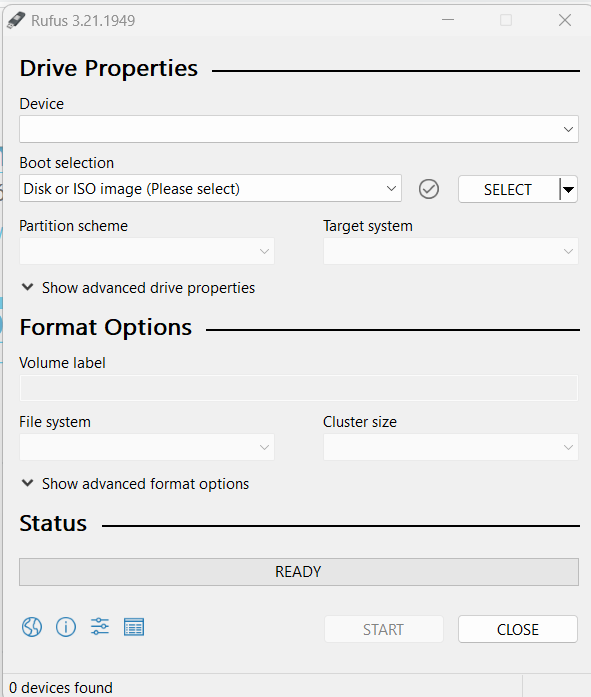
Sau khi ổ đĩa USB sẵn sàng, bạn cắm nó vào máy tính đang chờ cài đặt Proxmox. Chỉnh lại BIOS chọn khởi động từ USB để kích hoạt trình cài đặt Proxmox VE.
Cài đặt Proxmox
Gắn USB hoặc ổ đĩa(DVD) vào máy chủ và khởi động. Sau khi khởi động trình cài đặt Proxmox sẽ hiện ra. Chọn Install Proxmox VE
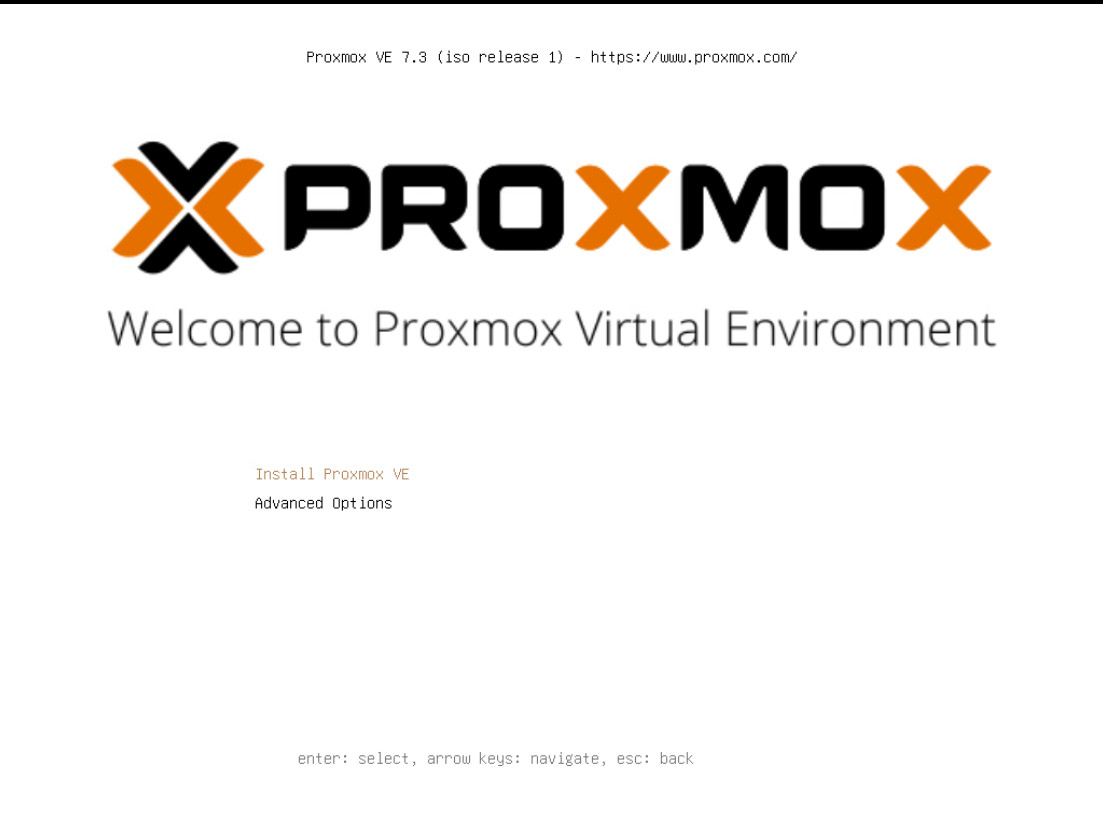
Chọn I agree để tiếp tục quá trình
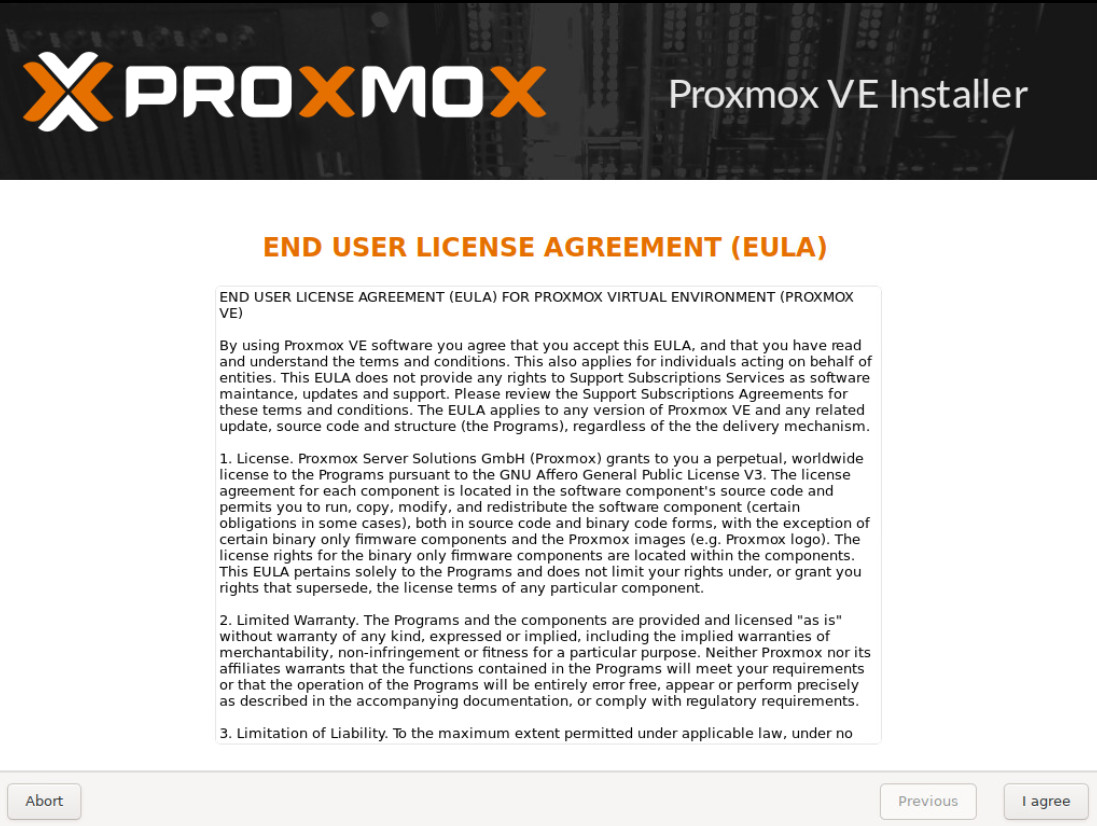
Chọn ổ đĩa muốn cài đặt. Muốn thiết lập các thống số chọn Options. Sau khi thiết lập xong bấm Next
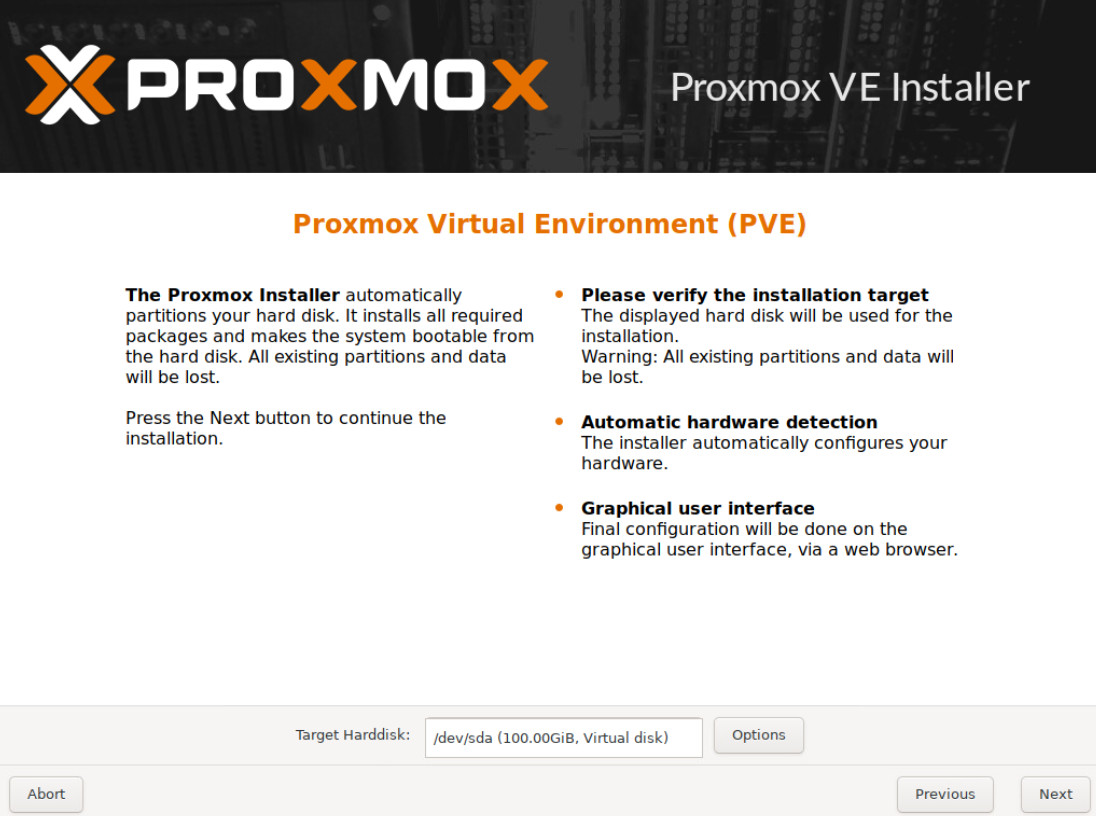
Chọn Country, Timezeon và Keyboard layout, rồi bấm Next
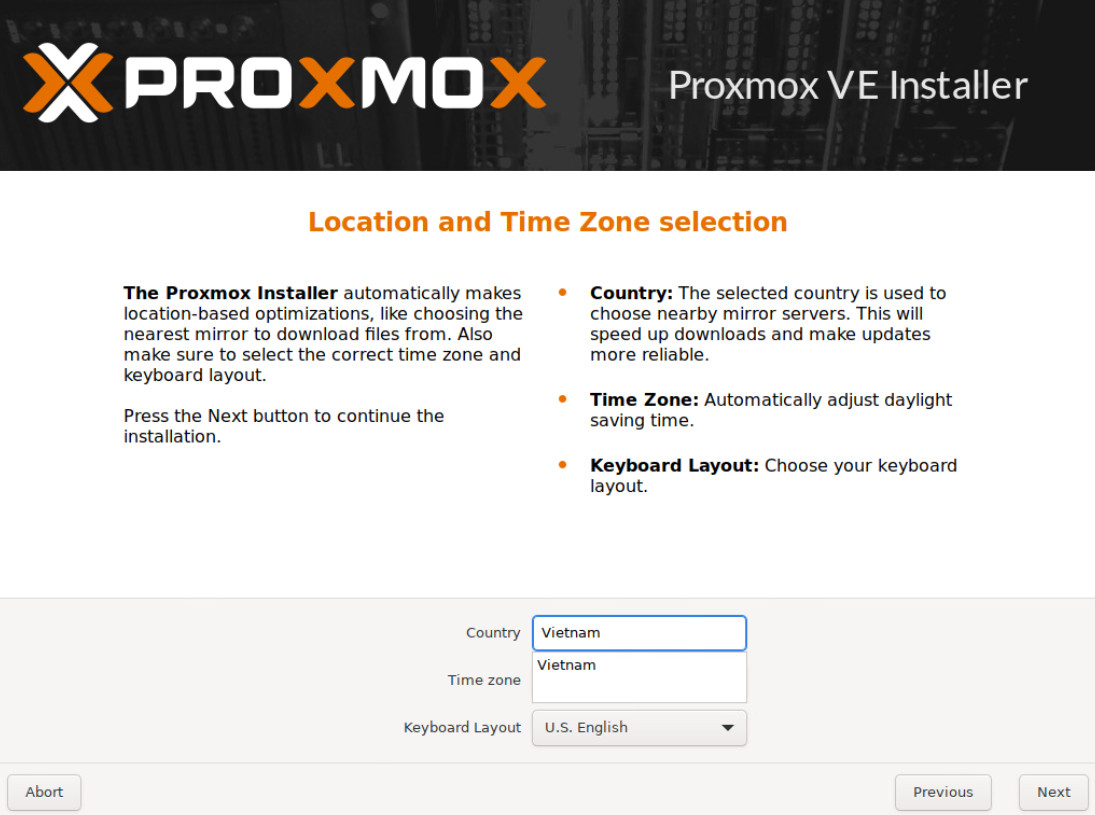
Đặt mật khẩu root cho tài khoản và nhập email. Chọn Next
Thiếp lập IP cho máy Proxmox. Rồi chọn Next
Kiểm tra các thông tin rồi chọn Install
Quá trình cài đặt có thể kéo dài từ 5 đến 10 phút tùy vào cấu hình từng máy
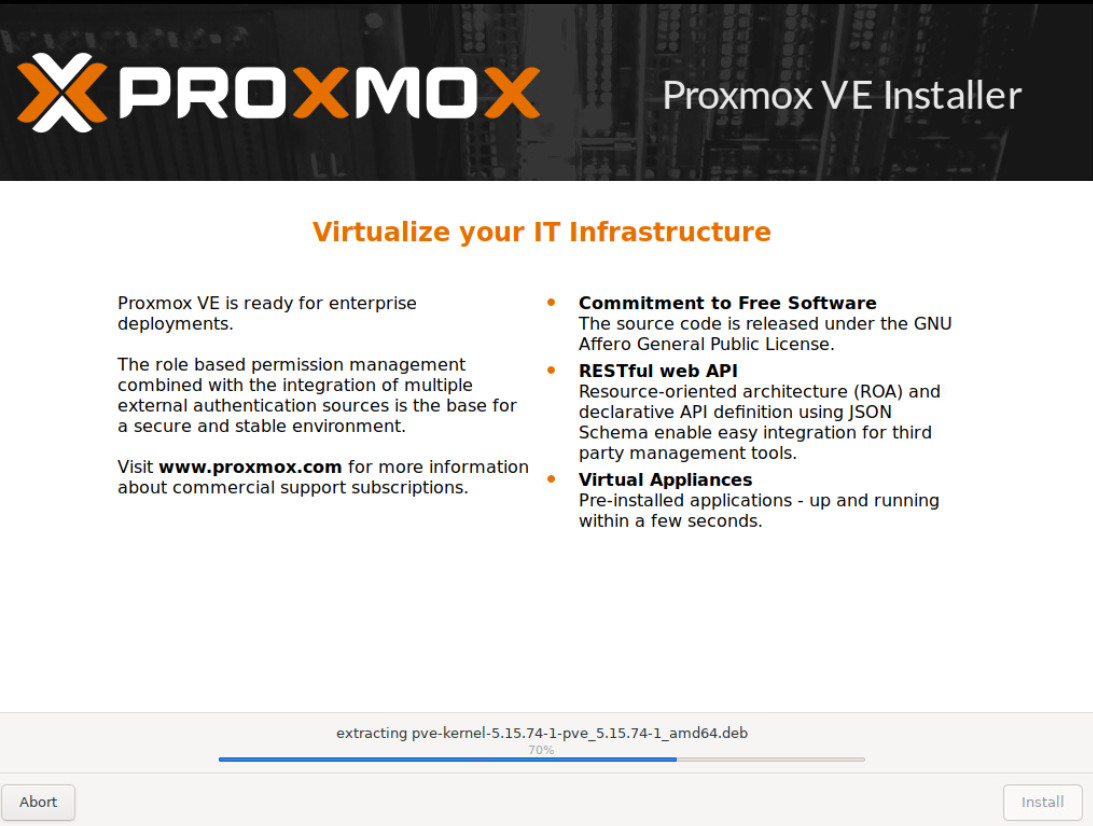
Giao diện dòng lệnh của Proxmox sau khi cài đặt
Đăng nhập bằng thông tin sau:
- login: root
- password: mật khẩu bạn đã thiết lập ở bước cài đặt
Truy cập Proxmox Web UI
Để quản lý Proxmox, chúng ta sẽ sử dụng trình duyệt web truy cập vào giao diện Web UI theo địa chỉ IP đã thiết lập ở bước cài đặt kèm theo port 8006
Đăng nhập bằng tài khoản root và mật khẩu đã được thiết lập ở bước cài đặt
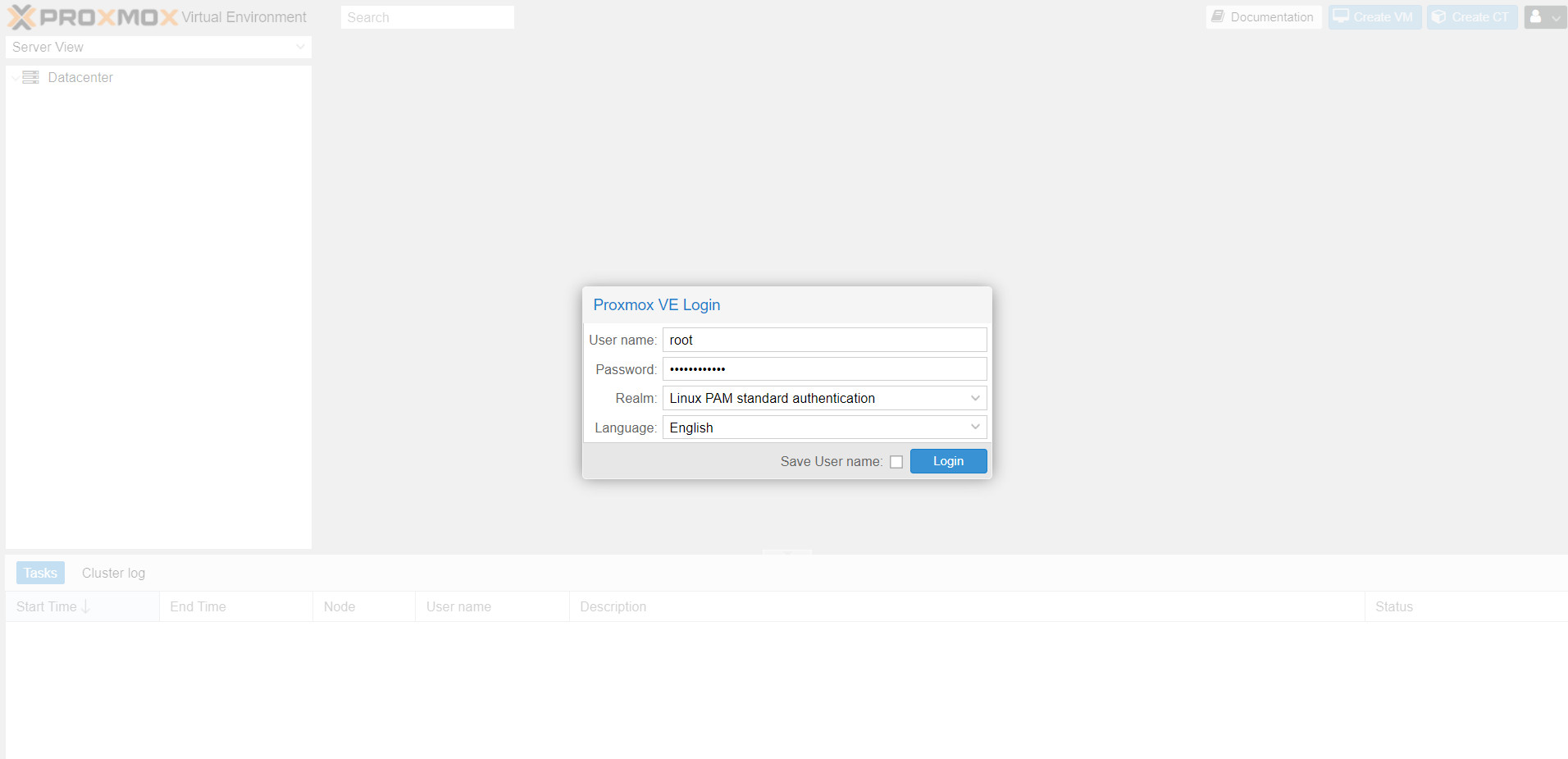
Đây là giao diện của Proxmox VE 7.3
Phần kết
Ở trên mình đã hướng dẫn các bạn cài đặt Proxmox 7.3. Chúc các bạn thành công














